Simboli di finitura superficie
È possibile specificare la struttura della superficie di una faccia mediante un Simbolo di finitura della superficie. La faccia può essere selezionata in un documento di parte, assieme o disegno.
 Per gli standard di disegno ISO e quelli correlati, è possibile visualizzare i simboli di finitura della superficie per gli standard 2002 scegliendo Mostra i simboli per 2002 in Proprietà del documento -Finiture della superficie.
Per gli standard di disegno ISO e quelli correlati, è possibile visualizzare i simboli di finitura della superficie per gli standard 2002 scegliendo Mostra i simboli per 2002 in Proprietà del documento -Finiture della superficie.
I simboli di finitura della superficie sono formati dall'abbinamento del Simbolo e della Direzione di giacitura.
Ad esempio:
|
Il simbolo Base con Nessuna come direzione di giacitura:
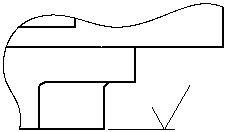
|
Il simbolo Lavorazione a macchina necessaria con Nessuna come direzione di giacitura:
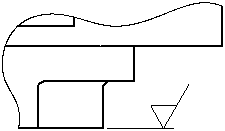
|
|
Il simbolo Lavorazione a macchina necessaria conTrasversale come direzione di giacitura:

|
Il simbolo Lavorazione a macchina vietata con Nessuna come direzione di giacitura:
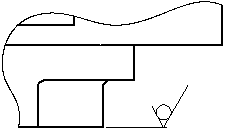
|
Per inserire un simbolo di finitura della superficie:
-
fare clic su Finitura di superficie  nella barra degli strumenti Annotazione oppure selezionare Inserisci, Annotazioni, Simbolo finitura di superficie.
nella barra degli strumenti Annotazione oppure selezionare Inserisci, Annotazioni, Simbolo finitura di superficie.
-
Impostare le proprietà nel PropertyManager.
-
Fare clic nell'area grafica per posizionare il simbolo.
-
Istanze multiple. Fare clic più volte come necessario, per posizionare multiple copie.
-
Modifica di ciascuna istanza. Il testo e gli elementi possono essere modificati nel PropertyManager per ogni istanza del simbolo.
-
Linee di associazione. Se il simbolo possiede una linea di associazione, fare clic una volta per posizionare la linea di associazione quindi, fare clic una seconda volta per posizionare il simbolo.
-
Linee di associazione multiple. Mentre si trascina il simbolo e prima di posizionarlo, premere il tasto Ctrl. La nota smette di spostarsi e viene aggiunta una seconda linea di associazione. Tenendo premuto il tasto Ctrl, fare clic per posizionare la linea di associazione. Fare clic più volte per posizionare altre linee di associazione. Rilasciare il tasto Ctrl e fare clic per posizionare il simbolo.
Il simbolo è orientato rispetto all'angolo del bordo di attacco.
-
Fare clic su OK  .
.
Trascinamento
Si può trascinare un simbolo di finitura della superficie con una linea di associazione in un punto qualunque. Se si attacca un simbolo senza linea di associazione ad un bordo, trascinarlo dal bordo del modello e una linea di estensione verrà creata.
 Per mantenere bloccato il simbolo di finitura della superficie, trascinare il simbolo da un qualsiasi punto eccetto il controllo più in basso.
Per mantenere bloccato il simbolo di finitura della superficie, trascinare il simbolo da un qualsiasi punto eccetto il controllo più in basso.
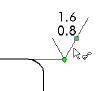
Modifica
Per modificare un simbolo di finitura della superficie, selezionare il simbolo.
Linee di associazione multiple
Si possono aggiungere altre linee di associazione ad un simbolo esistente tenendo premuto il tasto Ctrl e trascinando un punto di connessione della linea di associazione.